Baru-baru ini, pengguna komputer mulai menggunakan arsip sfx. Kemungkinan besar, Anda sudah akrab dengan mereka, hari ini banyak perangkat lunak muncul di internet dalam format ini. Arsip Sfx adalah arsip self-extracting.
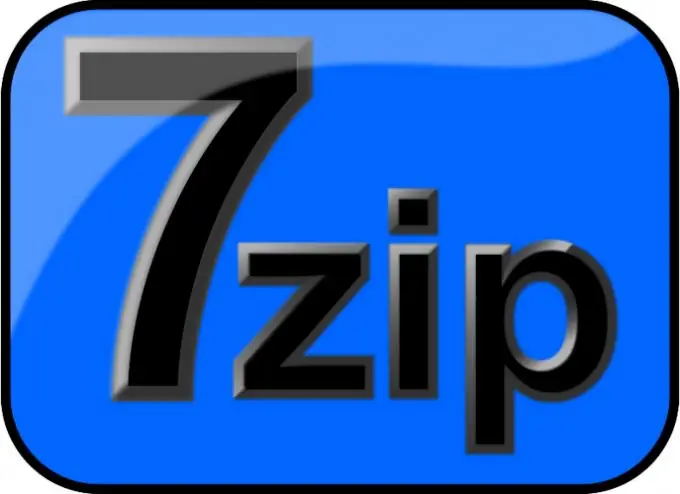
Diperlukan
Perangkat lunak Pengelola File 7-Zip
instruksi
Langkah 1
Pertama-tama, buat folder yang akan berisi semua file. Luncurkan program 7-Zip File Manager, gunakan sebagai "Explorer" di Windows - temukan folder yang berisi file untuk dikemas dengan arsip sfx. Pilih semua file dalam folder ini dan klik tombol Add pada toolbar.
Langkah 2
Di jendela "Tambahkan ke arsip" yang terbuka, masukkan nama arsip, Anda dapat meninggalkan nama yang disarankan oleh program. Di bidang "Format arsip", tentukan nilai 7z. Biarkan tingkat kompresi di Ultra. Atur metode kompresi ke LZMA. Jika arsip yang dibuat tidak akan pernah diedit, pilih item "Ukuran blok berkelanjutan", jika tidak, tetapkan nilai "Berdasarkan ukuran file". Klik tombol OK.
Langkah 3
Untuk arsip yang dibuat, Anda perlu membuat file konfigurasi di editor teks apa pun. Contoh file seperti itu:
;! @ Instal @! UTF-8!
GUIMode = "2"
;!@InstalEnd @!
Langkah 4
Tentu saja, pandangan pertama pada garis-garis ini tidak akan memberi tahu apa-apa, tetapi semuanya sederhana di sini. Baris pertama dan terakhir menunjukkan awal dan akhir operasi instalasi (membongkar) arsip. Baris kedua memberitahu sistem untuk membongkar arsip tanpa menampilkan kotak dialog. Tetap menyimpan file yang dibuat. Beri nama file config.txt dan simpan dalam pengkodean utf-8.
Langkah 5
Salin file ini ke folder tempat arsip kami dibuat. Juga, salin file 7ZSD_LZMA.sfx ke folder ini. Ketika semua file yang diperlukan telah dirakit, jalankan perintah berikut dari baris perintah: COPY / b 7ZSD_LZMA.sfx + config.txt + Primer.7z. Ingatlah untuk menekan tombol Enter setelah memasukkan perintah. Setelah beberapa saat, Anda akan menerima arsip sfx yang diinginkan, yang dapat Anda jalankan dengan mengevaluasi hasil pekerjaan Anda.
Langkah 6
Prinsip pengoperasian arsip yang dibuat: ketika Anda mengklik dua kali pada arsip, folder sementara dibuat di mana file dibongkar. File yang dapat dieksekusi diluncurkan di folder sementara. Ketika file ini selesai, folder sementara secara otomatis dihapus.






